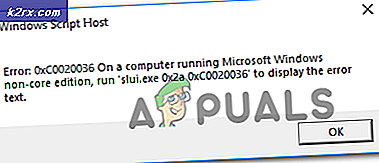Oplossing: api-ms-win-service-core-L1-1-0.dll ontbreekt
De fout api-ms-win-core-path-l1-1-0.dll ontbreekt en dit programma kan niet starten omdat de library api-ms-win-service-core-L1-1-0.dll ontbreekt. heeft plaatsgevonden op een aantal Windows-pc's. Deze fout blijft opduiken op Windows-desktops, en voor sommige andere gebruikers lijkt het probleem zich voor te doen wanneer Internet Explorer wordt gestart.
Dit artikel biedt u middelen om dit probleem op te lossen, waaronder het opnieuw registreren van het dll-bestand, het uitvoeren van een SFC-scan, het herstellen van beschadigde gebruikersprofielen, het maken van een nieuwe gebruikersaccount en het uitschakelen van de Microsoft Lync-add-on in Internet Explorer.
Ben zeker om volgende methodes uit te proberen als vorige niet werkt.
Methode 1: Herregistratie van de defecte DLL
- Open het Start-menu en typ cmd . Klik met de rechtermuisknop op het pictogram Opdrachtprompt en klik op 'Uitvoeren als beheerder'. Accepteer de UAC-prompt wanneer deze wordt weergegeven.
- Typ de volgende opdrachten in de opdrachtprompt en druk op Enter na elke opdracht:
regsvr32 / u api-ms-win-core-path-l1-1-0.dllregsvr32 / i api-ms-win-core-path-l1-1-0.dll
- Start uw pc opnieuw op en controleer uw pc of start Internet Explorer om te controleren of het foutbericht is verdwenen.
Methode 2: Microsoft Lync Add-On uitschakelen
Microsoft Lync (Skype voor Bedrijven) is een client voor instant messaging op ondernemingsniveau die wordt gebruikt met Skype. Als u nog steeds Microsoft Lync of nu Skype voor Bedrijven heeft, moet u de Lync-add-on uitschakelen in Internet Explorer met behulp van de volgende stappen.
PRO TIP: Als het probleem zich voordoet met uw computer of een laptop / notebook, kunt u proberen de Reimage Plus-software te gebruiken die de opslagplaatsen kan scannen en corrupte en ontbrekende bestanden kan vervangen. Dit werkt in de meeste gevallen, waar het probleem is ontstaan door een systeembeschadiging. U kunt Reimage Plus downloaden door hier te klikken- Open Internet Explorer door op het e-pictogram op de taakbalk te klikken of door op de startknop te drukken, IE te typen en op Enter te drukken.
- Klik op het pictogram van de instellingen (versnelling) boven in het venster en selecteer Invoegtoepassingen beheren .
- Selecteer in het venster Invoegtoepassingen beheren de Lync-add-ons, namelijk Lync Browser Helper en Lync Click-to-Call en klik vervolgens op de knop Uitschakelen in het informatiegedeelte onder aan het venster.
- Controleer uw pc of start Internet Explorer opnieuw om te controleren of het foutbericht is verdwenen.
Methode 3: Systeemherstel uitvoeren
Sommige gebruikers konden dit probleem oplossen door een systeemherstel uit te voeren. In deze handleiding leert u hoe u een systeemherstel uitvoert. Als u een versie van Windows gebruikt dan Windows 10, springt u in het gedeelte Het systeem herstellen met behulp van het punt Systeemherstel: in de handleiding.
Methode 4: Een SFC-scan uitvoeren
- Open het Start-menu en typ cmd . Klik met de rechtermuisknop op het pictogram Opdrachtprompt en klik op 'Uitvoeren als beheerder'. Accepteer de UAC-prompt wanneer deze wordt weergegeven.
- Typ de volgende opdrachten in de opdrachtprompt en druk op Enter na elke opdracht:
sfc / scannow
Hiermee wordt een systeembestandscontrole uitgevoerd en worden alle corrupte systeembestanden op uw computer hersteld.
- Start uw pc opnieuw op en controleer uw pc of start Internet Explorer om te controleren of het foutbericht is verdwenen
Methode 4: een nieuw gebruikersaccount maken
U moet een nieuw gebruikersaccount maken en controleren of u hetzelfde probleem ondervindt. Je zult zien hoe je dat vanaf hier kunt doen.
PRO TIP: Als het probleem zich voordoet met uw computer of een laptop / notebook, kunt u proberen de Reimage Plus-software te gebruiken die de opslagplaatsen kan scannen en corrupte en ontbrekende bestanden kan vervangen. Dit werkt in de meeste gevallen, waar het probleem is ontstaan door een systeembeschadiging. U kunt Reimage Plus downloaden door hier te klikken